Configurarea aplicației SmartThings pe telefon
Cu aplicația SmartThings, îți poți monitoriza și controla dispozitivele sau aparatele inteligente direct de pe telefon. Fie că ai uitat să oprești televizorul înainte de a pleca de acasă azi-dimineață sau că vrei ca luminile să se aprindă automat seara, când ajungi de la serviciu, poți conta pe SmartThings. Configurează SmartThings și începe să te bucuri de toate avantajele unei case conectate.
Dacă nu ai instalat încă aplicația SmartThings, mai întâi descarc-o din Magazin Play.
Va trebui să-ți utilizezi contul Samsung pentru a accesa SmartThings. Dacă momentan nu ai un cont, îți poți crea unul.
1. Când ai terminat, navighează la aplicația SmartThings pe telefon și deschide-o.
2. Dacă este prima dată când o utilizezi, citește informațiile, atinge Start, apoi atinge Continuare.
3. Apoi, acordă diferitele permisiuni.
4. Acum că SmartThings este configurat, poți începe să adaugi dispozitive. Pentru a afla despre celelalte funcții ale aplicației SmartThings, consultă celelalte secțiuni.
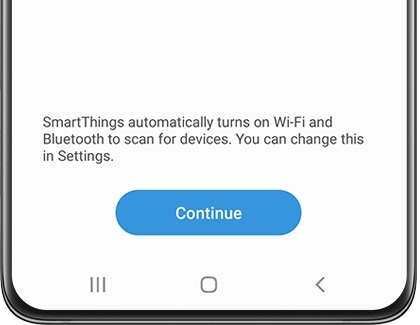
Cu SmartThings, îți poți controla dispozitivele inteligente, poți configura rutine și multe altele.
Pentru a afla cum să utilizezi diferitele funcții ale aplicației, deschide SmartThings, apoi atinge fila Meniu (cele trei linii orizontale). Atinge Mod utilizare și selectează tutorialul dorit. În curând, vei ști cum să faci totul în SmartThings.
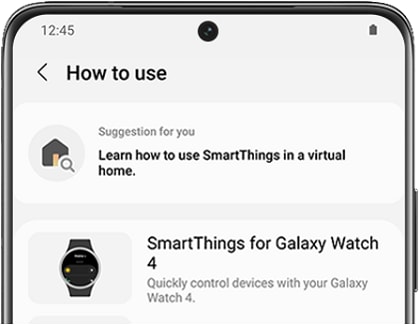
SmartThings are diverse funcții pentru a te ajuta să-ți organizezi dispozitivele și a-ți îmbunătăți experiența generală de utilizare a acestora. Știm că acești termeni pot fi într-o oarecare măsură copleșitori la început, așa că iată o detaliere a ceea ce înseamnă toți:
- Dispozitiv: Aici poți vizualiza, controla, edita sau șterge toate dispozitivele pe care le-ai adăugat la SmartThings.
- Camere: Îți permite să îți organizezi dispozitivele în camere individuale, astfel încât să poți gestiona mai bine aspectul casei inteligente.
- Scenă: Îți permite să trimiți diferite comenzi către mai multe dispozitive simultan.
- Rutină: Creează rutine, astfel încât dispozitivele tale să se activeze automat la o oră specificată.
- Preferate: Păstrează Dispozitivele, Rutina, Scena, Serviciile și Membrii utilizate în mod obișnuit într-un singur loc, pentru un acces ușor.
- Calitatea vieții: Accesează și utilizează diferite servicii care îți vor face viața puțin mai ușoară, cum ar fi SmartThings Find sau SmartThings Monitor.
- SmartApp: Utilizează rutine preconfigurate pentru o gamă largă de scopuri. De exemplu, poți configura o rutină în care vei primi alerte când este vreme rea în zona ta.
- Membru: Îți permite să adăugi alte persoane care îți pot vizualiza sau controla dispozitivele conectate.
- Istoric: Vezi activitatea și evenimentele care au avut loc recent, cum ar fi când este declanșată o rutină.
- Aplicații însoțitoare: Conectează-te la alte aplicații compatibile, cum ar fi Calendar, și utilizează-le împreună cu SmartThings.
- Grup de iluminare: Adaugă mai multe becuri sau lumini într-un grup, astfel încât să se poată aprinde toate odată.
- Asistent vocal: Alege un asistent vocal, cum ar fi Bixby, pentru a-ți controla dispozitivele.
Poți reorganiza ecranele Acasă din locația ta, astfel încât să îți fie mai ușor să controlezi și să monitorizezi dispozitivele tale inteligente și camerele. De exemplu, poate nu prea folosești dispozitive într-o anumită cameră, dar nu vrei să le ștergi. În acest caz, poți ascunde temporar camera din ecranul Acasă.
Consultă ghidul nostru privind ecranele Acasă din SmartThings pentru a afla cum să faci acest lucru și multe altele.
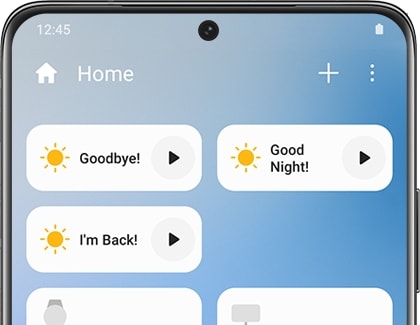
Pe lângă setările dispozitivelor tale, aplicația SmartThings are și setări generale pe care le poți ajusta pentru a-ți personaliza experiența. De exemplu, poți face ca Bluetooth să pornească automat de fiecare dată când deschizi aplicația, astfel încât dispozitivul tău să se conecteze instantaneu. De asemenea, îți poți personaliza serviciile conectate, cum ar fi Google, sau poți face ca telefonul să fie nedetectabil, din motive de confidențialitate.
V-au fost de ajutor aceste informaţii?
Vă mulţumim pentru apreciere!
Vă rugăm să răspundeţi tuturor întrebărilor.

